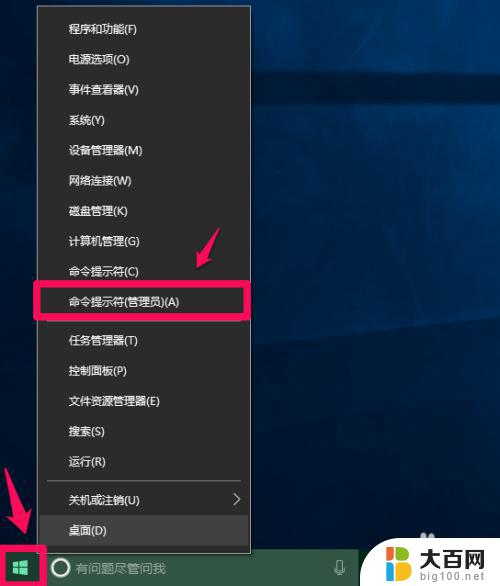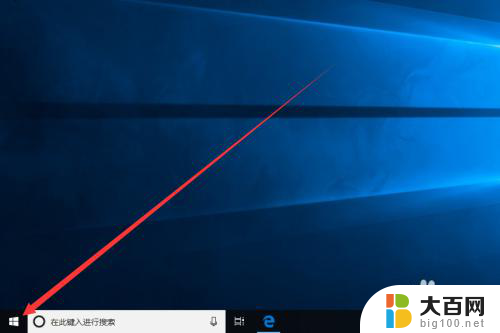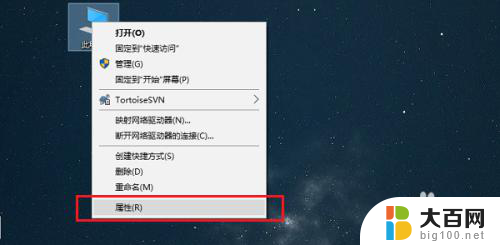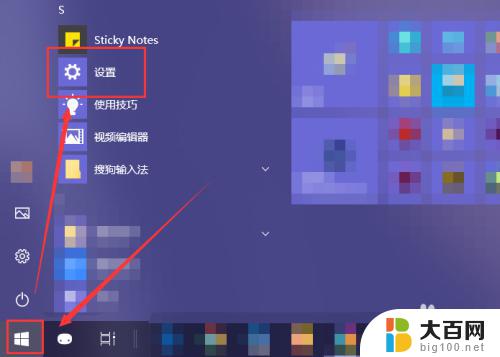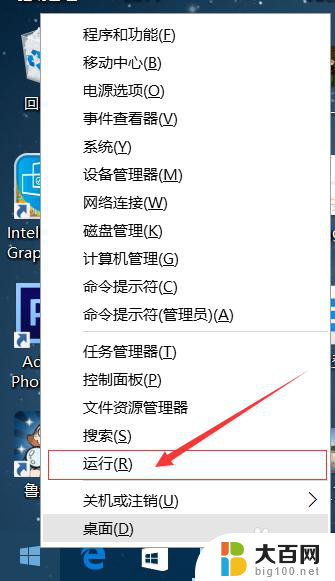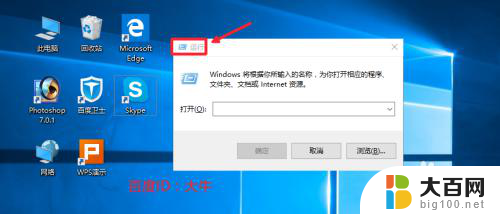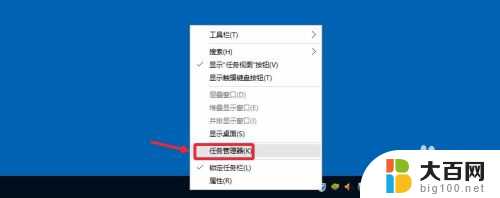开启和关闭的图标 Win10电脑如何关闭系统图标
更新时间:2024-08-15 16:05:28作者:xiaoliu
在Win10电脑上,关闭系统图标是一项常见的操作,通过点击开始菜单,在右下角找到电源图标,点击后会出现关闭选项,再选择关闭即可完成系统的关闭操作。而开启系统图标同样简单,只需要再次点击电源图标,选择重新启动或者注销等选项即可。这些图标的设计直观简洁,方便用户快速操作,提高了Win10系统的易用性。
具体步骤:
1.第一步:按Win系统键
按下键盘上的win系统键,或者鼠标点击系统图标。如图所示。
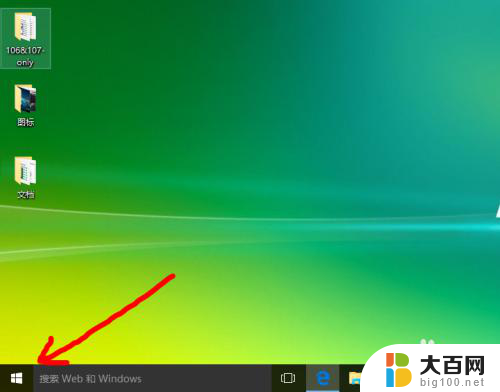
2.第二步:打开【设置】
如图所示,点击左下角的【设置】图标。
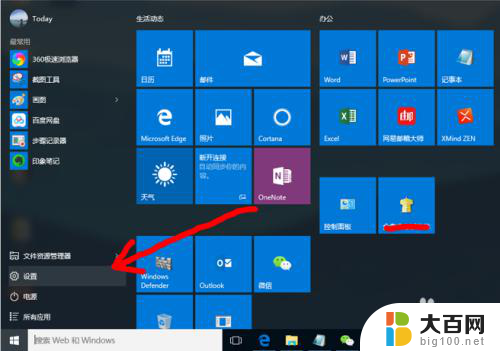
3.第三步:打开【系统】
如图所示,在选项中点击【系统】图标。
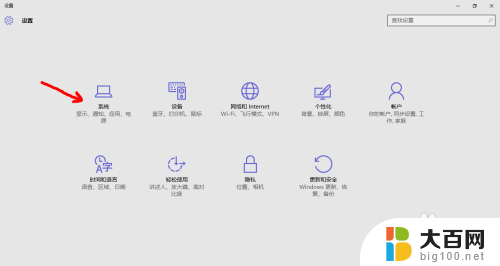
4.第四步:打开【通知和操作】
如图所示,在左侧的选项中点击【通知和操作】图标。
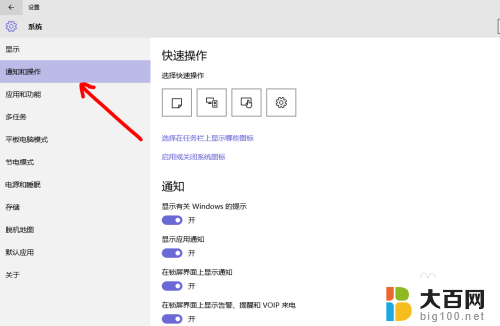
5.第五步:打开【启用或关闭系统图标】
如图所示,在上方点击【启用或关闭系统图标】选项。
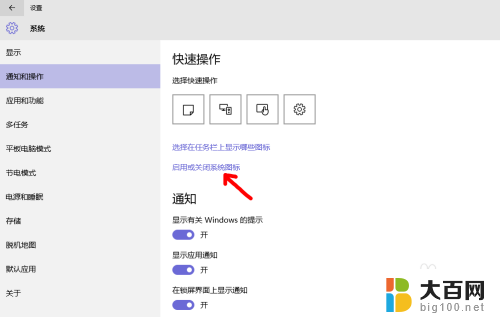
6.第六步:选择启用或关闭系统图标
1.如图所示,有七项启用或关闭系统的图标,切换即可实现启用或者关闭;
2.操作过后会在电脑右下角的任务栏展示,如图二所示的启用系统图标。
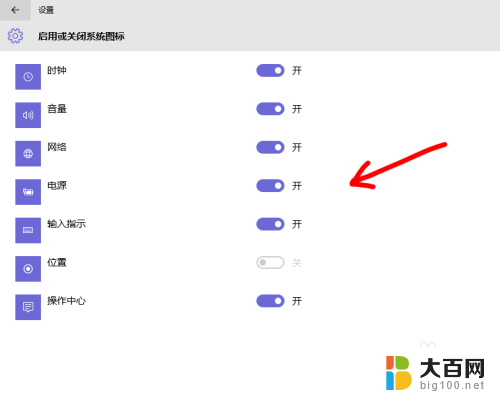
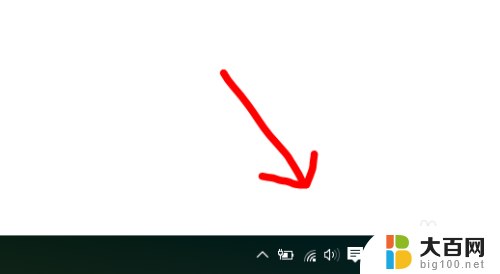
以上就是开启和关闭的图标的全部内容,如果有不清楚的用户可以根据小编的方法来操作,希望能够帮助到大家。